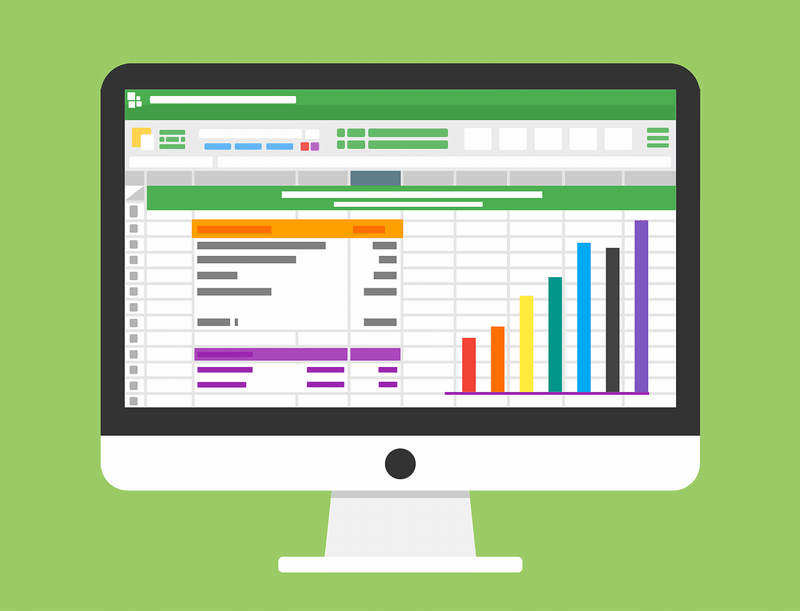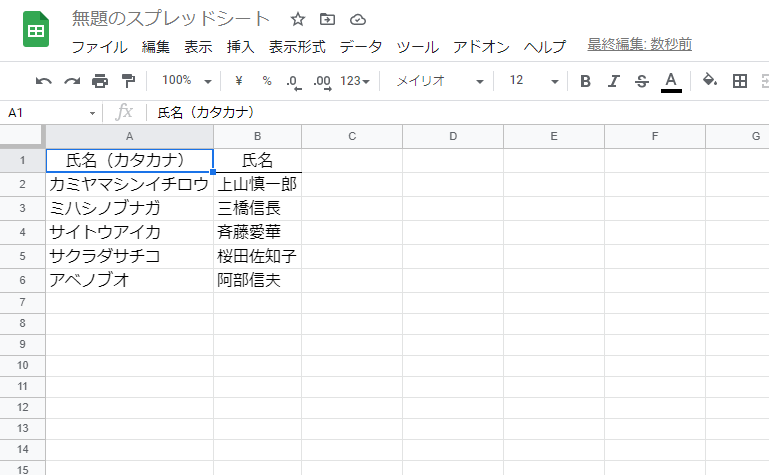前回、他ファイルのデータを参照するVLOOKUP関数をやったものの、現状の様々な要素を考えたら、Google Apps Scriptでやった方が良いと結論づけました。
と、いうわけで、今回は「Google Apps Script」でVLOOKUP関数を実現する方法をまとめてみました。
どんな処理をするの?
調べてみると様々な方法があり、押さえるポイントとして「タイムアウト」を意識する必要があります。
公式リファレンスによると「Google Apps Script」は「Script runtime」が1実行当たり6分という制限を設けているとのこと。
特にセルのデータ取得や書き込み、メソッドの多用が時間を取る傾向にあるので、極力無駄を省いていきたいです。
現時点で私の持っている知識を使って考えたのは次のような構想。
- 参照したいシートのデータを「.getValues()」で取得する
- 「.indexOf()」で簡単に検索するため、列方向に並んでいるキーと返したいデータの2つを配列に格納する
- 検索キーを取得し、キーが格納されている配列から「.indexOf()」を使って行番号を得る
- 取得した行番号を基に、返したいデータが格納されている配列から取り出す
メリットは、VLOOKUP関数では「キーが左、データは右」の範囲しか取得できませんが、「Google Apps Script」なら「キーが右、データは左」でも取得できます。
デメリットは、検索キーが配列に格納されたキーと「一致」しなければ、返ってくる行番号が「-1」になってしまうことでしょう。
コードで書くとどうなる?
前提条件は次の通り。
シート名「データ」に参照したい情報が入っています。
この情報は疑似個人情報データ生成サービスで作成しました。
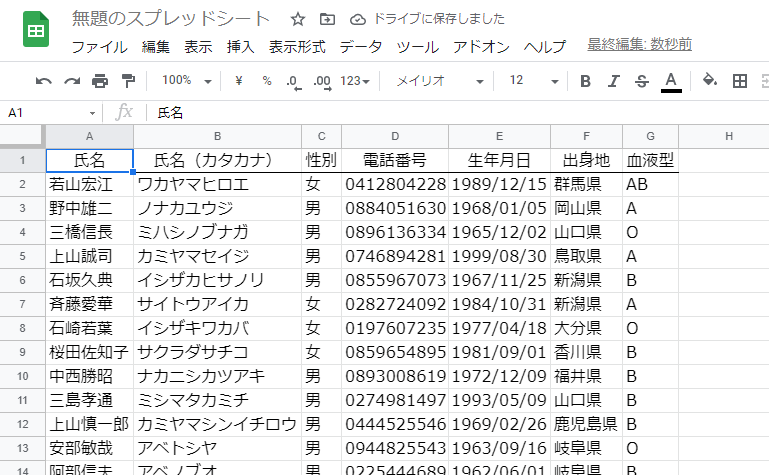
シート名「シート1」にあるカタカナから漢字の氏名を取り出してみます。
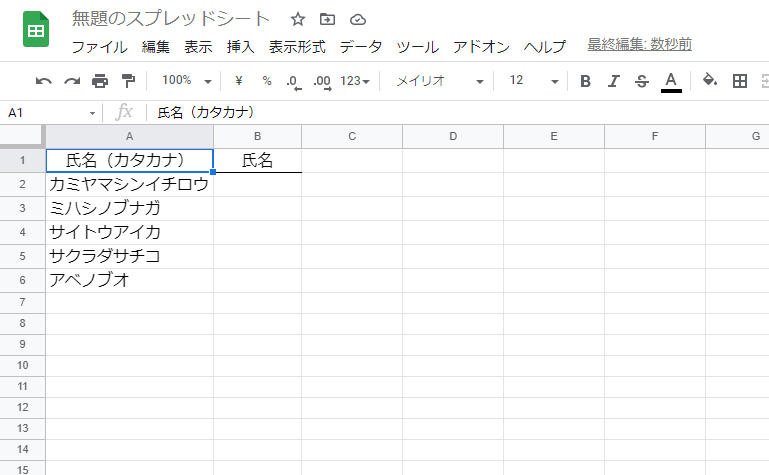
コードはこんな風に書いてみました。
function MyVLOOKUP() {const ss = SpreadsheetApp.getActiveSpreadsheet();const SearchSheet = ss.getSheetByName('シート1');const LastRow = SearchSheet.getLastRow();const DataSheetValues = ss.getSheetByName('データ').getDataRange().getValues();const Key = [];const Data = [];// キーと返したいデータを配列に格納for (let i = 0; i < DataSheetValues.length; i++){Key.push(DataSheetValues[i][1]);Data.push(DataSheetValues[i][0]);}// 検索キーを取得し、対応したデータを返すlet SearchKey = SearchSheet.getRange(2,1,LastRow - 1,2).getValues();for (let i = 0; i < SearchKey.length; i++){SearchKey[i][1] = Data[Key.indexOf(SearchKey[i][0])];}// 対応データの入った配列「SearchKey」をシートに書き込むSearchSheet.getRange(2,1,LastRow - 1,2).setValues(SearchKey);}
ちゃんと取得できていますね。
ちなみに、検索キーと参照データを両方とも10000件に増やして実行しても、あっという間に終わりました。
まとめ
「Google Apps Script」でタイムアウトにならないようにVLOOKUPを実現してみました。
私の場合は10000件も処理しないので、これで十分と思われます。
functionの引数を設定すれば、もっと使いやすい関数になりそうです。